ping をカットすると衛星インターネット上のデータ フローが高速化されます
- 衛星インターネットはどこでも利用できますが、ping 時間が長いことで有名です。
- この欠点は、高速接続を必要とする Web ブラウジング タスクに影響します。
- 衛星インターネットで ping を減らし、接続を高速化する方法を今すぐ発見してください。
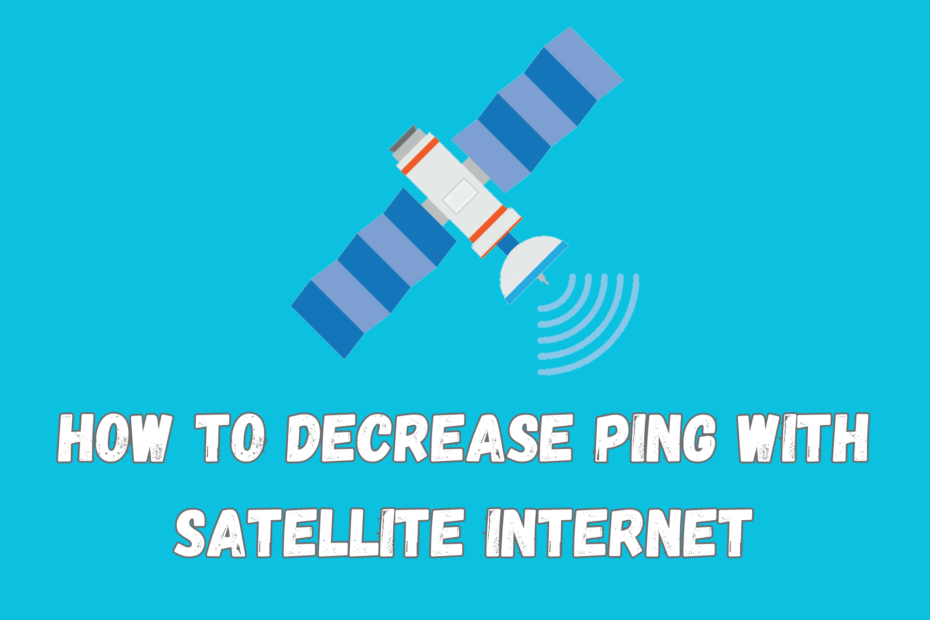
衛星を使ってほぼどこからでもインターネットにアクセスできるのは魅力的ですよね? しかし、ping 時間が長いという大きな問題があります。
これは、信号があなたと軌道の間を伝わる距離によるものです。 さらに、天候、地形、機器の品質などの他の要因も伝送に影響を与えます。
したがって、サービスを最大限に活用することができなくなります。 オンライン ゲーム、ストリーミング、ビデオ/VOIP 通話などを行うと、遅延が発生することがあります。
しかし、こうである必要はありません。
今日は、実証済みのわかりやすいソリューションを使用して、衛星インターネットの ping を改善する方法を説明します。 そうすれば、遅延のないブラウジング体験を楽しむことができます。
飛び込んでみましょう!
衛星インターネット接続を最適化する方法
衛星インターネットの ping が高い問題を解決するための簡単な解決策は次のとおりです。
1. セットアップを検査する
セットアップ全体をクロスチェックすることが最初のステップです。 まず、パラボラアンテナを検査して、 細かい粉塵、破片、鳥の糞.
表面に汚れがある場合は、マイクロファイバー素材を使用して優しく拭き取ってください。 同様に、フィードホーン受信機でも同じ手順を繰り返す必要があります。
サテライトをクリーニングすると、接続を妨げる可能性のある物質が除去されます。 また 伝送品質を向上させる その結果、pingが低下します。
さらに、 配線を確認してください セットアップに目に見える亀裂やもつれがないか確認する. どちらも、ディッシュからルータへの信号伝達の低下を引き起こす可能性があります。
このような問題を修理するには、資格のある技術者に連絡することを検討してください。 技術的な知識があれば自分で行うこともできます。
2. 干渉を軽減する
衛星は見通しの良い線上にある必要があります 受信機を使用するとパフォーマンスが向上します。 建物、木、丘などの障害物は信号の品質に影響を与える可能性があります。
そのため、周囲の状況を確認する必要があります あらゆる封鎖を取り除きます。 または、より良い結果を得るために皿をオープンエリアに移動します。
3. 有線接続を使用する
衛星インターネットでの ping を減らすもう 1 つの方法は、有線接続を使用して WiFi ネットワークに関連する速度の低下を軽減することです。 メリットを享受できるのは、 もっと早くそしてより安定した接続 ワイヤレスホットスポットよりも。
を選択できます。 光ファイバーイーサネットケーブル 超低い ping 時間を実現します。 ただし、銅版でもパフォーマンスはわずかに向上します。
4. ルーター設定を調整する
ルーターには、かなり問題なく動作する基本構成が付属しています。 ただし、好みに合わせて調整する余地があります。
このプロセスでは、ある程度の技術的知識が必要です。 できるかどうか確認してください トラフィックシェーピング、信号圧縮、データ使用量を調整します。 等
さらに、指示のためにオーナーズマニュアルを参照することを躊躇しないでください。 行き詰まった場合は、サービスプロバイダーに連絡してアドバイスを求めてください。
5. ファームウェアをアップデートする
ルーターのファームウェアを常に最新の状態に保ってください。 定期的なアップデートにより、バグ、設定ミス、セキュリティ問題が修正されます.
時間をかけて実行すると、信号受信が強化されて高速になるなど、衛星インターネット サービスが改善されます。
最高のパフォーマンスを実現する適切なゲームサーバーを選択するにはどうすればよいですか?
場合によっては、ping が高くなる問題が、 ゲームサーバーが過負荷になっています。 したがって、適切なものを選択すると、パフォーマンスが大幅に向上する可能性があります。
まず最初に考慮すべきことは、 サーバーを目指しています地理的に一番近いところにあります。 これにより、データの移動距離が短縮され、パケット損失と接続時間が最小限に抑えられます。.
ping をテストするためのツール: ホストトラッカー、も参考になります。 チェックを実行するには、サーバーの IP アドレスまたはホスト名を取得する必要があります。
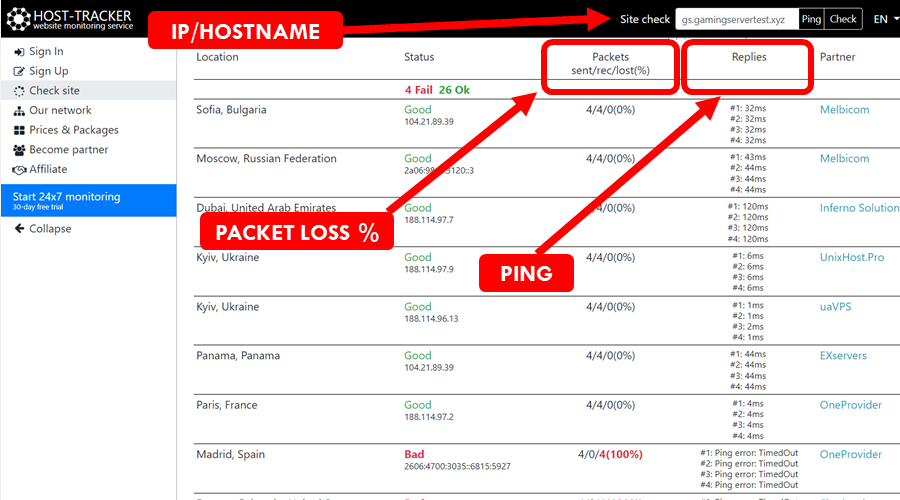
応答時間が約 100 ミリ秒のものに最適 卓越したパフォーマンスのために. さらに、パケット損失が以下であることを確認してください。 5% 信頼性の向上によるメリットが得られます。
しかし、それだけではありません:
チェックしてくださいサーバーのステータス 参加する前に。 経験則として、プレイヤー数が多いものは避けてください。
サーバーがいっぱいになると膨大なトラフィックを処理する傾向があり、その結果 ping 時間が遅くなります。 さらに、利用可能なリソースの枯渇により、時々不具合が発生することがあります。
周りに尋ねることもできます 他のプレイヤーからの推薦。 ウェブ、ソーシャル メディア、地域コミュニティのゲーム フォーラムにアクセスして洞察を求めてください。
ただし、入手 専用ゲームサーバー もう少し現金に余裕があるなら. これらは、最高の ping パフォーマンスを実現する完全にあなたのものとなるリソースを提供します。
まだ終わっていません!
衛星インターネットで ping を下げる方法をまだ疑問に思っている場合でも、心配する必要はありません。 以下は、市場のさまざまなソフトウェア ソリューションを使用した追加の提案です。
TCPオプティマイザー
伝送制御プロトコル (TCP) は、デバイスが Web 上で通信できるようにする標準です。 あなたのものを含むほとんどのシステムは、変更が複雑なデフォルト設定を提供しています。
良いニュース?
使用できます スピードガイド TCP オプティマイザー インターネットを最適化するソフトウェア。 シンプルなインターフェイスのおかげで、デフォルト値を簡単に調整できます。
インストールしたら:
- 一般設定を確認し、接続速度を 100Mbps に上げてください。 下部にある「最適」を選択し、 適用する 変更してアプリケーションを再起動します。
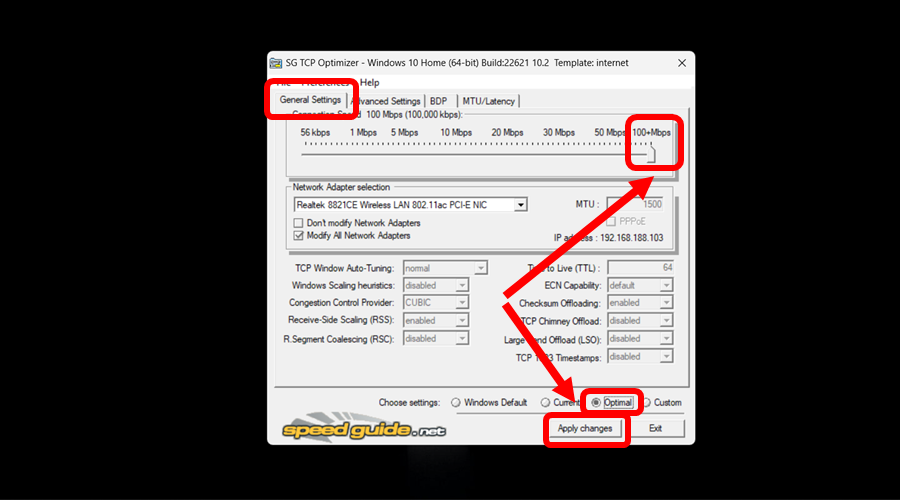
- 次に、[詳細設定] タブに移動し、[カスタム] オプションに切り替えます。 これにより、編集オプションが有効になり、デフォルト値を変更できます。
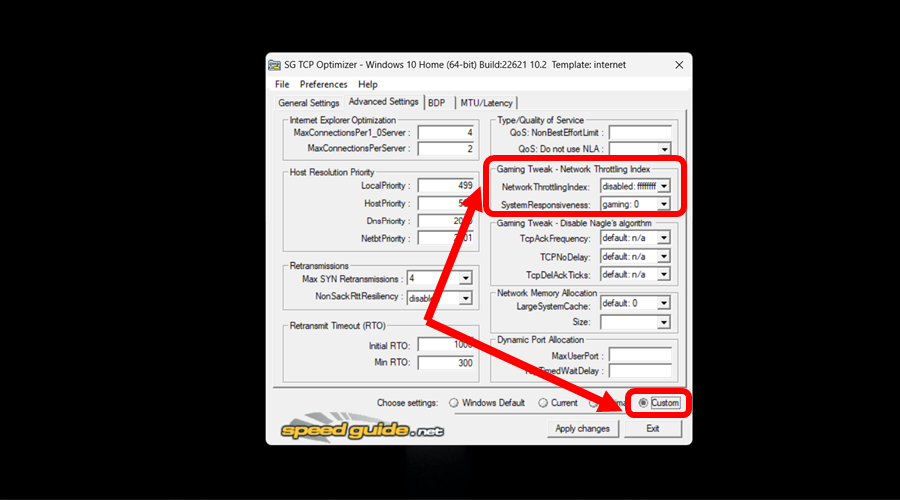
- ここで、ネットワーク調整インデックスを無効にし、システムの応答性をゼロに設定します。 そうすることで、コンピューターのインターネットとゲーム用のリソースが優先されます。

- Nagle アルゴリズムの最適化に進み、ネットワーク上のデータ パケット遅延を削減します。 TcpAckFrequency を無効にし、TcpNoDelay を 1 に設定し、TcpDelAckTicks を 0 に切り替えます。
- 変更を適用し、デバイスを再起動してカスタマイズを有効にします。
ここからは、ゲーム中の接続と ping 時間が短縮されることを実感できるでしょう。
簡単ですよね?
次へ移りましょう!
サービス品質 (QoS)
サービス品質 (QoS) は、一部のルーターや PC がトラフィックを最適化するために使用する技術です。 微調整できる設定が提供されます アプリの優先順位を付けるあなたのネットワーク上で.
たとえば、ゲーム、ストリーミング、ビデオ会議などのタスクをより多くのデータを使用するように設定できます。 こうすることで、システム/モデムは、指定されたカテゴリ以外の他のアクティビティを優先しなくなります。
この気の利いたツール トラフィックを大量に消費するアプリを抑制します. このため、接続性と ping 時間が必ず短縮されます。
残念なことに、QoS は一部のハイエンド ルーターと Windows オペレーティング システム (OS) に組み込まれています。. また、デバイスにそれが備わっていても、構成は簡単ではありません。
しかし、それが何か知っていますか?
VPNの使用
を入手することで、システム設定を調整する煩わしさをすべて回避できます。 仮想プライベート ネットワーク (VPN)。 このツールには、すぐに使用できるネットワーク最適化ツールが完全に組み込まれています。
そのリストの先頭には、セキュリティと安定した接続のための幅広いプロトコルが含まれています。 OpenVPN、IKEv2、Lightway、WireGuard、SSTP、 もっと。
VPN には、世界中に戦略的に配置されたサーバーの広大なネットワークもあります。 これにより、信じられないほどの成果が得られます ping 速度 ゲーム中のパケットロスも少なくなります。
そういえば:
なぜだめですか で武装する ExpressVPN? 弊社のベンチマークで常に優れており、低速ネットワークでも優れたパフォーマンスを実現します。
このサービスは、ゲーム中の ping 時間を短縮するという点でも優れています。 それは、 500以上のVPNデータセンター横切って90か国以上。
この幅広いカバレッジにより、場所に関係なくゲーム サービスがより身近になります。 さらに、それは保証します 超低ping ExpressVPN ネットワークでのゲーム中。
忘れてはならないのは、このサービスはクリーンで使いやすいアプリケーションを提供するということです。 コンピューター上のネットワークを最適化するための専用のトグルも利用できます。

ExpressVPN
この高性能 VPN でインターネット速度を大幅に向上させます。おお! まだ終わってないよ!
衛星インターネットで ping を下げるためのボーナス ヒント
衛星インターネットの ping を上げるための追加のヒントを次に示します。
とても簡単に実践できることをお約束します。
- バックグラウンドアクティビティを制限します。 重要でないタスクを無効にすると、インターネット接続が解放され、ping 時間が短縮されます。 OS アップデートのスケジュール設定、アプリのバックグラウンド データの制限、必要に応じたファイルのダウンロードなど。
- ファイアウォールを取得します。 ファイアウォールを使用して、アプリによるインターネットへのアクセスを状況に応じて制限します。 これにより、重要でないタスクがインターネットを占有するのを防ぐことができます。
- DNS 設定を調整します。 より高速な DNS サービスを使用するようにサテライトを構成します。 無料のものには以下が含まれます クラウドフレア, グーグル、 そして コントロールD.
- デバイスの膨張を解除します。 使用しない不要なソフトウェアをアンインストールします。 これにより、常にネットワークを妨害する優先度の低いアプリが排除されます。
- ハードウェアをアップグレードします。 サービスプロバイダーは、非常に基本的な機器を顧客に提供します。 そのため、接続性を向上させるには、ハードウェアをアップグレードする必要がある場合があります。
まとめ
衛星インターネットと高い ping 時間は密接に関連しています。 その結果、Web ブラウジング エクスペリエンスが低下する可能性があります。
ゲームの遅延、ストリーミング バッファ、ビデオ通話のハングなどが発生します。 しかし、これまで見てきたように、解決策はたくさんあります。
全体として、衛星インターネットで ping を下げる方法を理解できたことを嬉しく思います。 あとは、すぐに行動を起こして接続を高速化するだけです。


